Bearbeiten der clip-eigenschaften – Grass Valley EDIUS Neo 3 Benutzerhandbuch
Seite 272
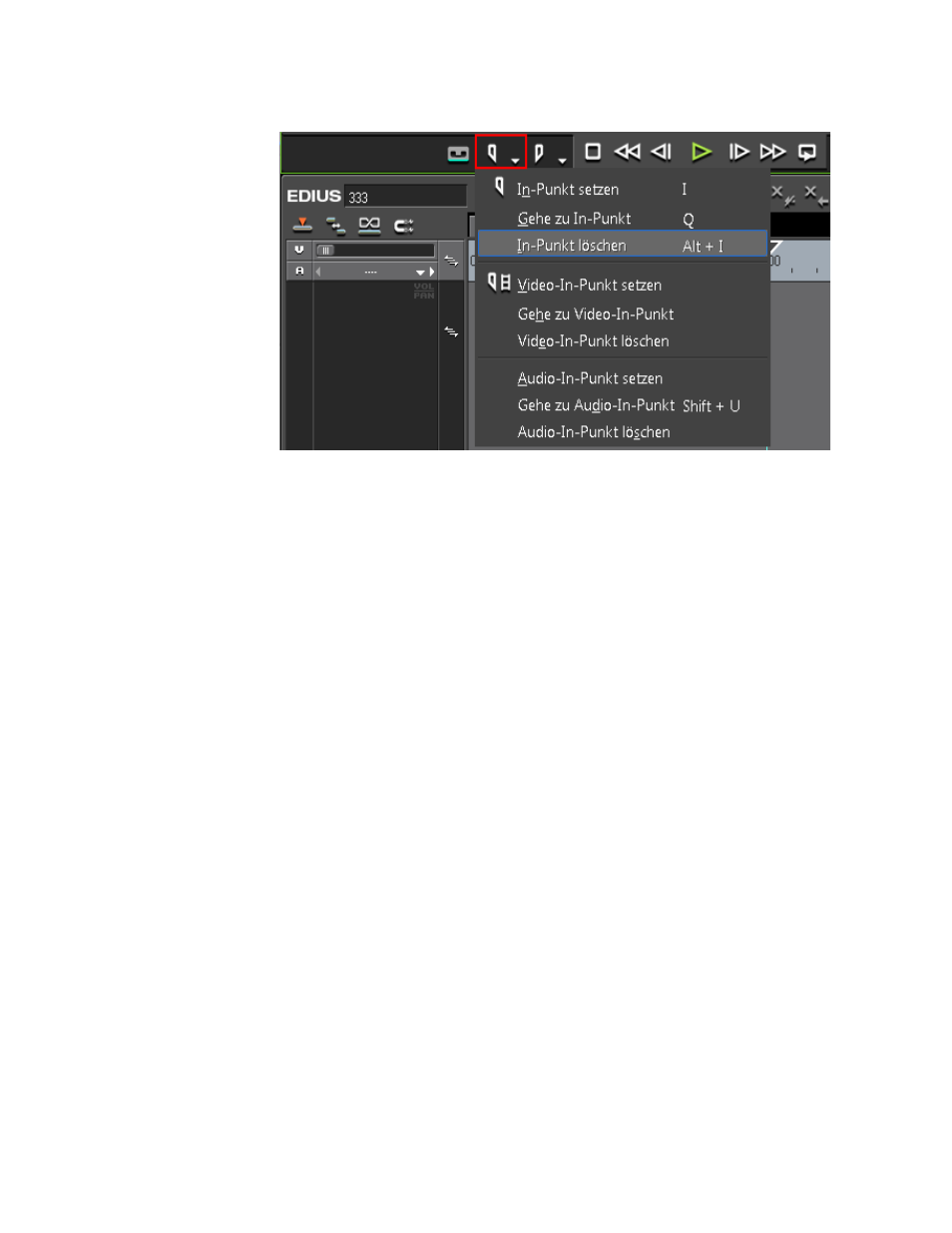
270
EDIUS NEO — Referenzhandbuch
Abschnitt 4 — Clip-Vorgänge und -Verwaltung
Abbildung 254 Menü der Schaltfläche "In setzen" – In löschen
Hinweis: Um den In- oder Out-Punkt des Video- oder des Audiobereichs des Clips zu
löschen, wählen Sie je nach Bedarf aus dem Menü die Option
"Video-In-Punkt löschen/Video-Out-Punkt löschen" oder
"Audio-In-Punkt löschen/Audio-Out-Punkt löschen".
•
Verschieben Sie den Schieberegler zum In- (bzw. Out-) Punkt, halten Sie
[
Umschalt
] gedrückt und klicken Sie auf
In setzen
oder
Out setzen
.
Hinweis: Wenn sich die Schaltfläche In setzen im Video-In- oder Audio-In-Modus
befindet, können Sie die [Umschalt]-Taste gedrückt halten und auf die
Schaltfläche In setzen auf einem In-Punkt klicken und so nur den
entsprechenden Video- oder Audio-In-Punkt löschen. Dasselbe gilt für die
Schaltfläche Out setzen.
Bearbeiten der Clip-Eigenschaften
So bearbeiten Sie die Eigenschaften eines Clips:
1.
Wählen Sie einen Clip in der Clip-Ansicht der Asset-Bin und führen Sie
einen der folgenden Schritte aus:
•
Klicken Sie auf die Schaltfläche
Eigenschaften
(in
blau
hervorgehoben).